
时间:2020-08-24 06:12:02 来源:www.win10xitong.com 作者:win10
windows系统由于出色的稳定性,深受大家的喜爱,但是还是难免会到windows10系统怎么禁止系统自动定位的问题,这个windows10系统怎么禁止系统自动定位的问题平时不多见,也许还会难倒一些大神,如果你也被windows10系统怎么禁止系统自动定位的问题所困扰,小编今天想到一个解决的思路:1、桌面鼠标左键单击开始窗口键;2、点击侧边栏的设置就行了。接下来我们就一起来看看windows10系统怎么禁止系统自动定位详细的操作措施。
1、桌面鼠标左键单击开始窗口键;
2、点击侧边栏的设置;
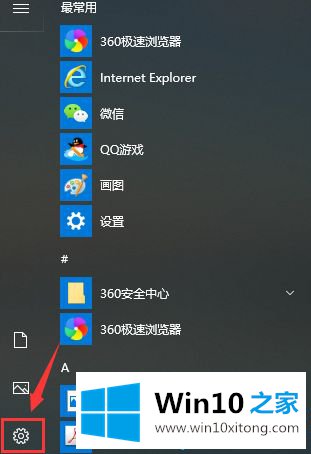
3、设置面板点击隐私;

4、隐私界面点击位置;

5、进入位置,默认开启的,点击更改;

6、将默认开启的开关关闭;
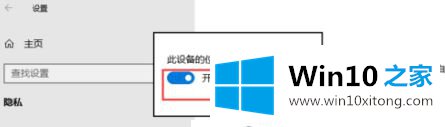
7、定位关闭成功,在位置界面可以看到灰色的开关即可。
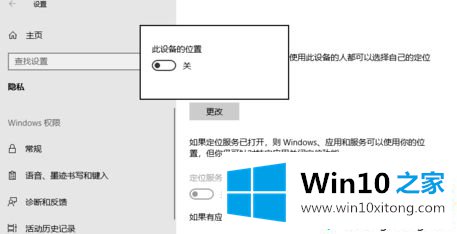
上面给大家介绍的便是windows10系统怎么禁止系统自动定位的详细内容,不喜欢系统自动定位的用户们可以参照上面的方法来禁止。
windows10系统怎么禁止系统自动定位问题的解决办法在以上文章就非常详细讲解了,欢迎大家给小编进行留言。